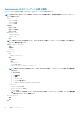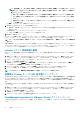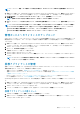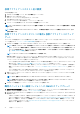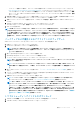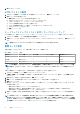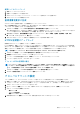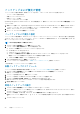Users Guide
3. 閉じる をクリックします。
HTTP プロキシの設定
1. アプライアンス管理 ページで HTTP プロキシ設定 にスクロールダウンし、編集 をクリックします。
2. 編集モードで次の手順を実行します。
a) 有効を選択して HTTP プロキシ設定の使用を有効にします。
b) プロキシサーバアドレス に、プロキシサーバのアドレスを入力します。
c) プロキシサーバポート に、プロキシサーバのポートを入力します。
d) プロキシ資格情報を使用するには はい を選択します。
e) プロキシ資格情報を使用している場合は、ユーザー名 にユーザー 名を入力します。
f) パスワード にパスワードを入力します。
g) 適用 をクリックします。
ネットワークタイムプロトコル(NTP)サーバのセットアップ
NTP を使用すると、仮想アプライアンスクロックをネットワークタイムプロトコル(NTP)サーバと同期させることができます。
1. アプライアンス管理 ページで、NTP 設定 領域の 編集 をクリックします。
2. 有効 をクリックします。優先 NTP サーバとセカンダリ NTP サーバのホスト名または IP アドレスを入力し、適用 をクリックし
ます。
メモ: 仮想アプライアンスのクロックが NTP サーバーと同期するまでにおよそ 10 分かかります。
展開モードの設定
必要な展開モードに対して次のシステム要件が満たされていることを確認します。
表
2. 展開モードのシステム要件
展開モード ホストの数 CPU の数 メモリ(GB) 最小構成のストレージ
小規模 最大 250 台 2 8 44 GB
中規模 最高 500 台 4 16 44 GB
大 最大 1000 台 8 32 44 GB
メモ: 上述の展開モードのいずれについても、予約機能を使用して OMIVV 仮想アプライアンスに十分なメモリリソースが確
実に予約されているようにします。メモリリソースの予約についてのステップは、vSphere のマニュアルを参照してくださ
い。
お使いの環境内のノードの数に合わせて、適切な展開モードを選択して OMIVV を拡張できます。
1. アプライアンス管理 ページで、展開モード までスクロールダウンします。
小規模、中規模、または 大規模 などの展開モードの設定値が表示されます。デフォルトでは、展開モードは 小規模 に設定さ
れています。
2. 環境に基づいて展開モードを更新する場合は、編集 をクリックします。
3. 編集 モードで、前提条件が満たされていることを確認してから、目的の展開モードを選択します。
4. 適用 をクリックします。
割り当てられた CPU とメモリが、設定された展開モードで必要な CPU とメモリに対して検証されます。その後、次のいずれ
かの動作が発生します。
• 検証が失敗した場合は、エラーメッセージが表示されます。
• 検証が成功した場合は、変更内容を確認した後に、OMIVV アプライアンスが再起動して展開モードが変更されます。
• 必要な展開モードが設定済みの場合は、メッセージが表示されます。
5. 展開モードを変更した場合、変更内容を確定した後、展開モードが更新されるように OMIVV アプライアンスの再起動を続行し
ます。
メモ
: OMIVV アプライアンスの起動中は、割り当てられたシステムリソースが設定済みの展開モードに対して検証されます。
割り当てられたシステムリソースが設定済みの展開モードより小さい場合、ログイン画面では OMIVV アプライアンスは起動
しません。OMIVV アプライアンスを起動するには、OMIVV アプライアンスをシャットダウンし、システムリソースを設定済
みの展開モードにアップデートして、「展開モードのダウングレード」のタスクを実行します。
18 管理コンソールについて